QQ音乐8.2 怎样自定义背景皮肤?
1、首先我们打开QQ音乐,然后点击左上角的菜单图标,如下图所示。
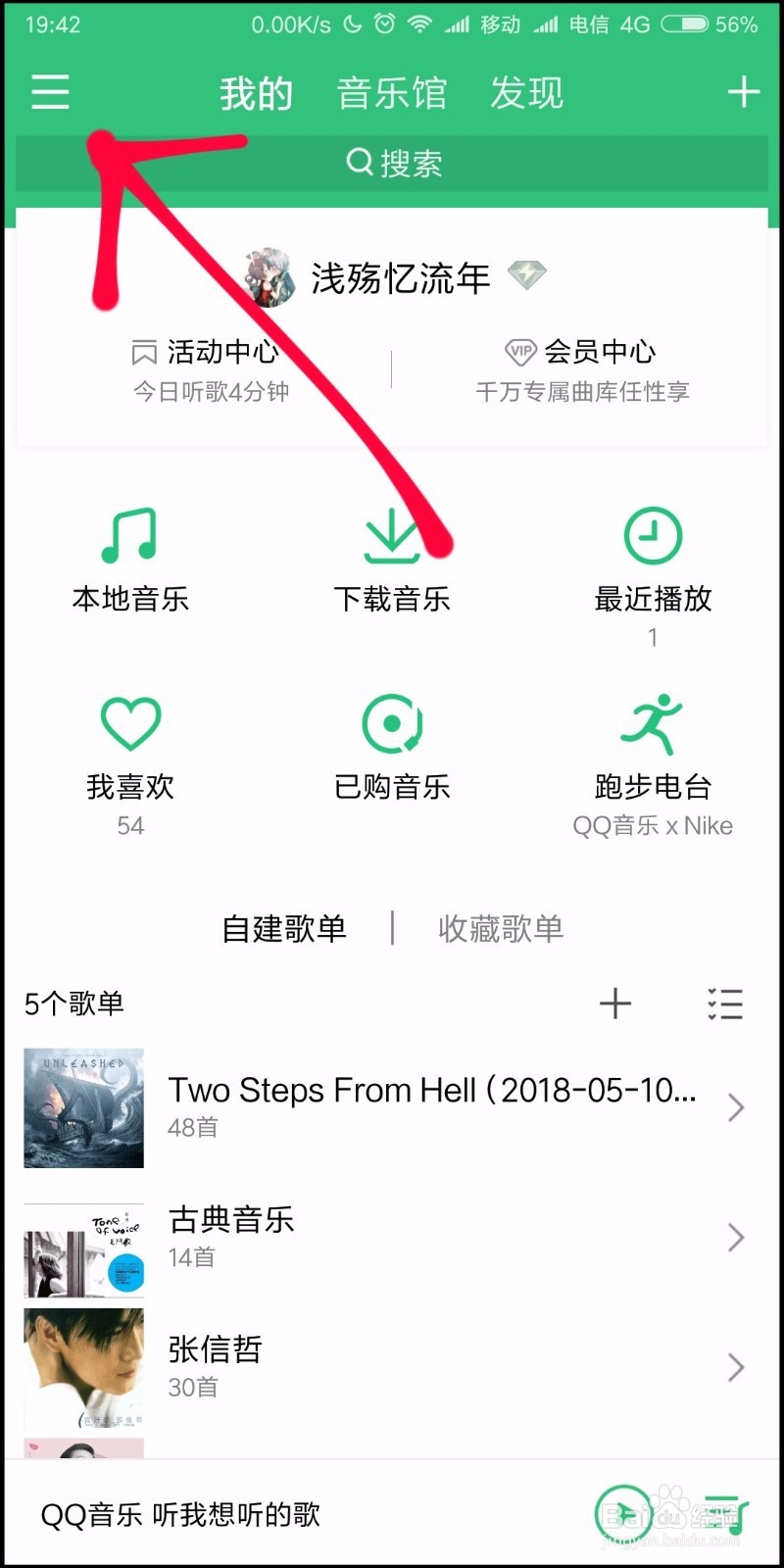
2、在打开的菜单图标中,我们点击第一个个性装扮,如下图所示。
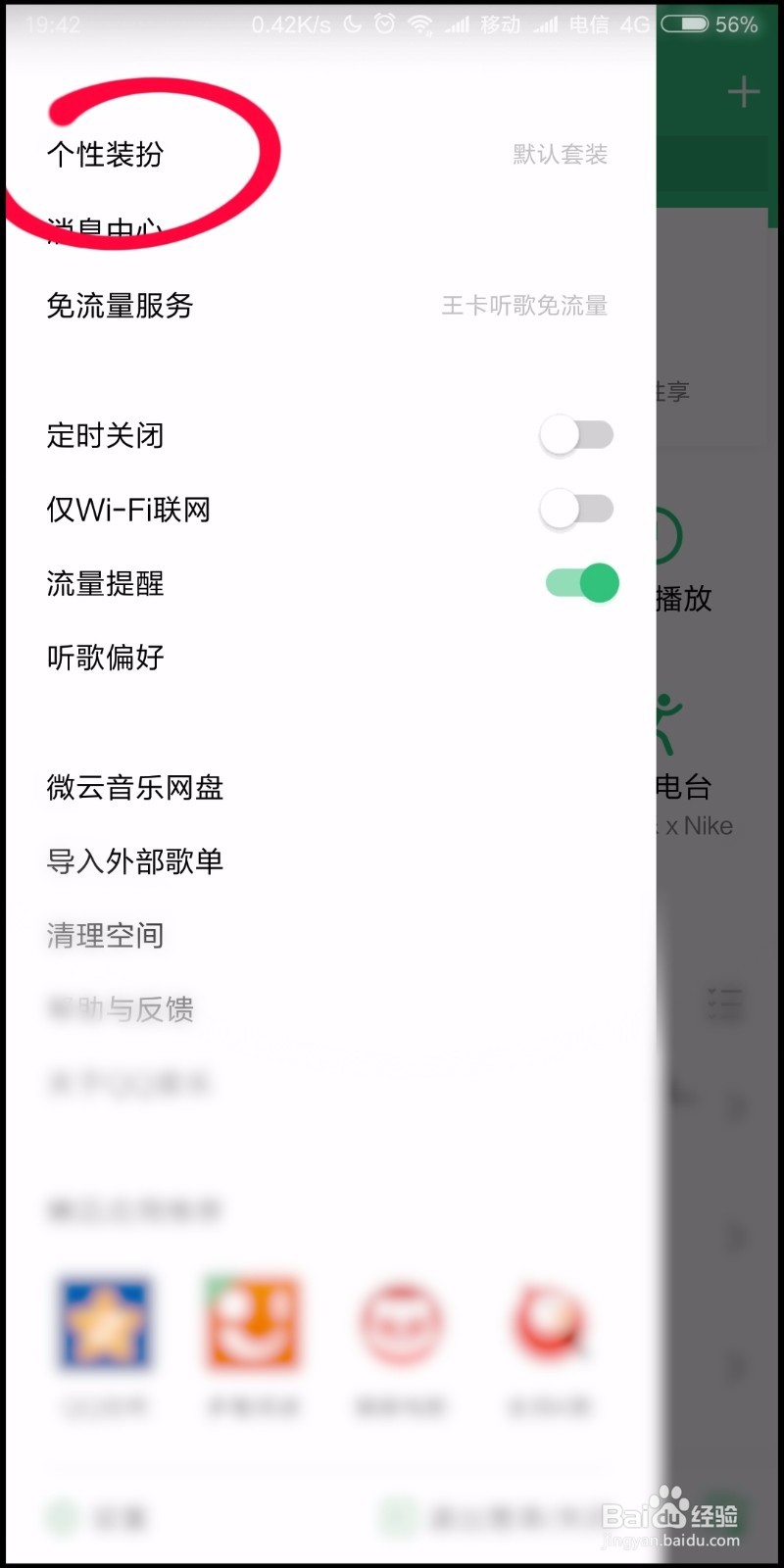
3、进入到个性装扮页面之后,我们点击右上角我的,如下图所示。
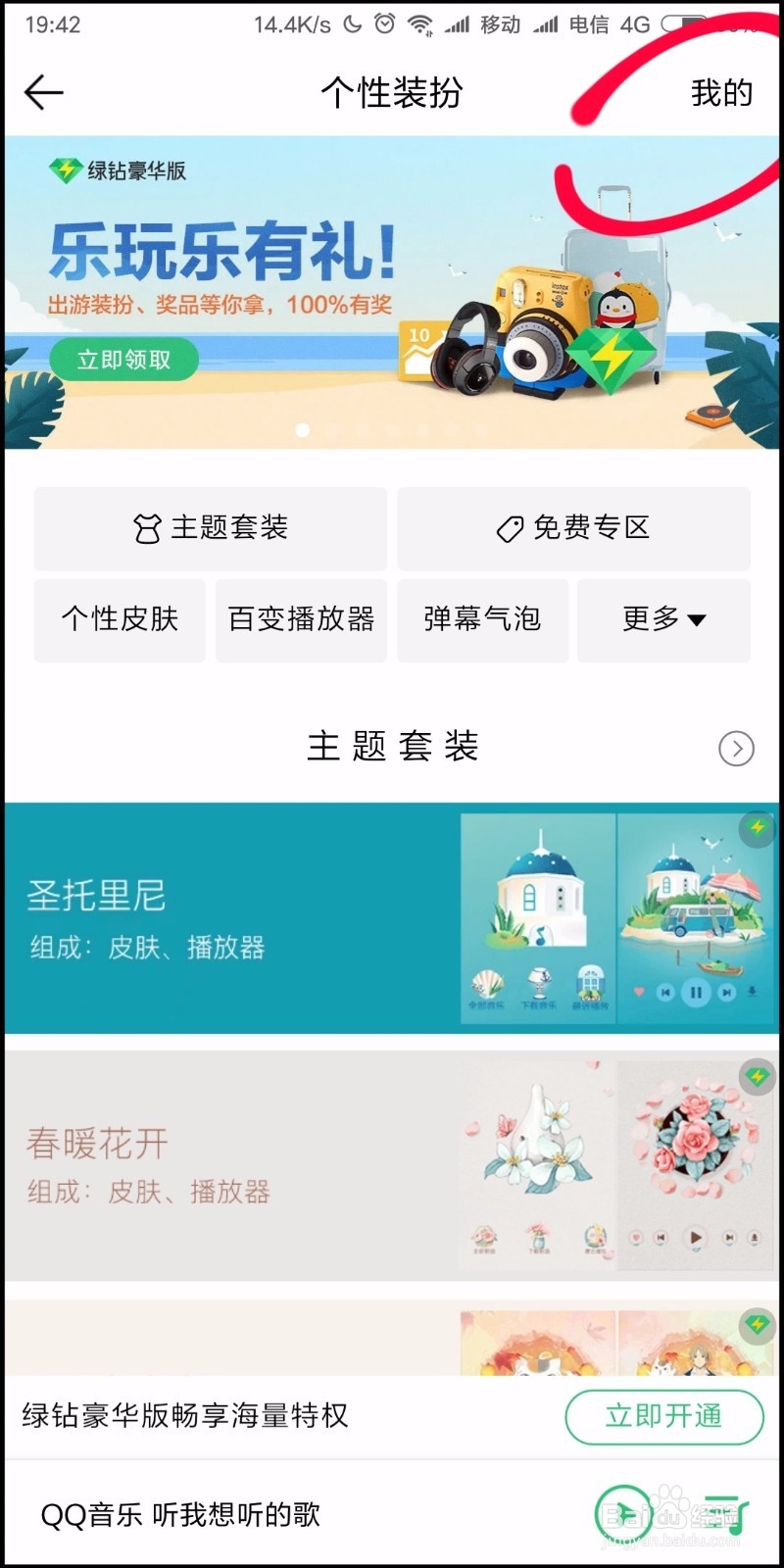
4、接着在个性装扮页面,我们点击第一个个性皮肤,如下图所示。
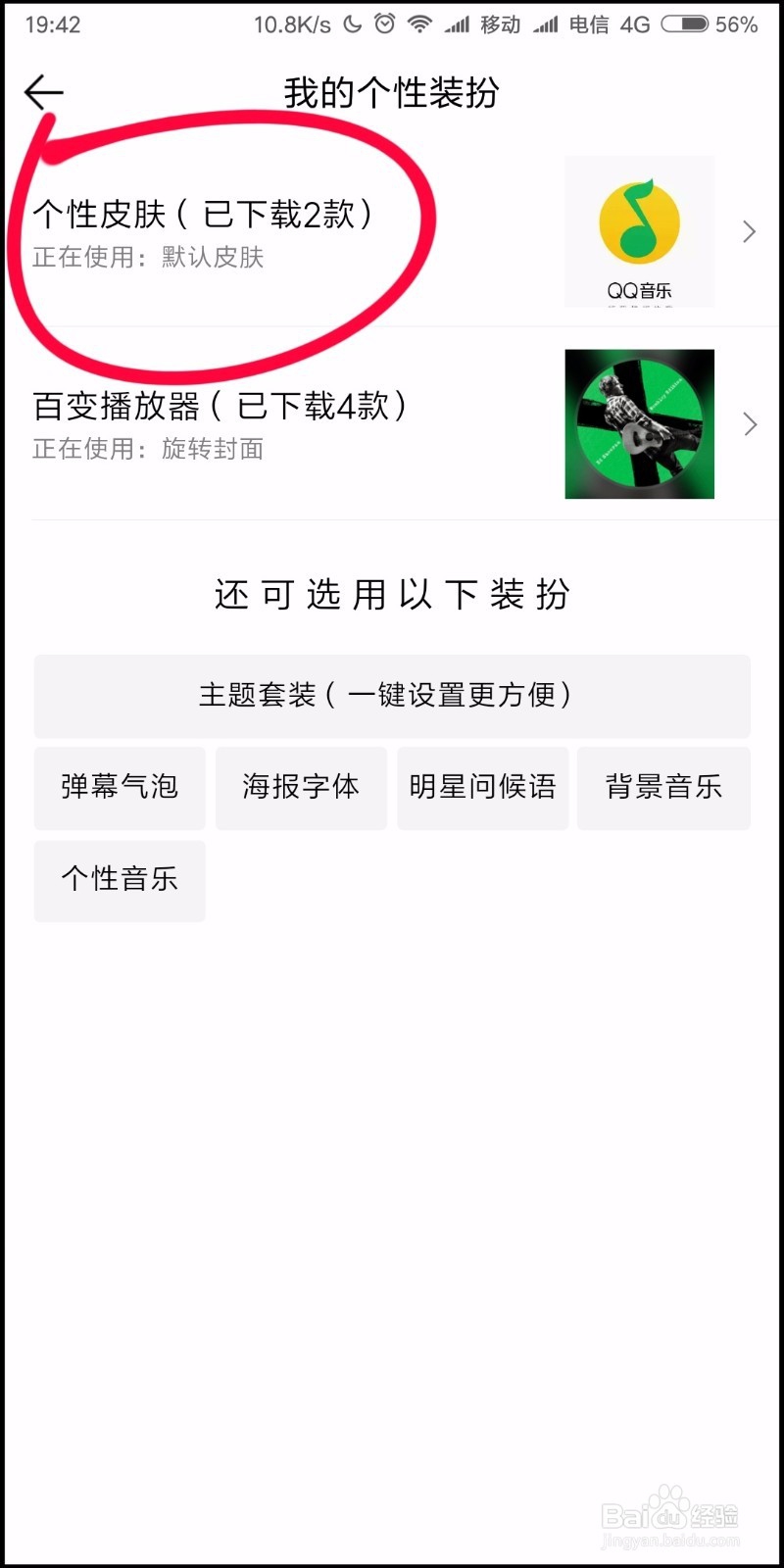
5、然后我们点击界面右上角的自定义皮肤,如下图所示。
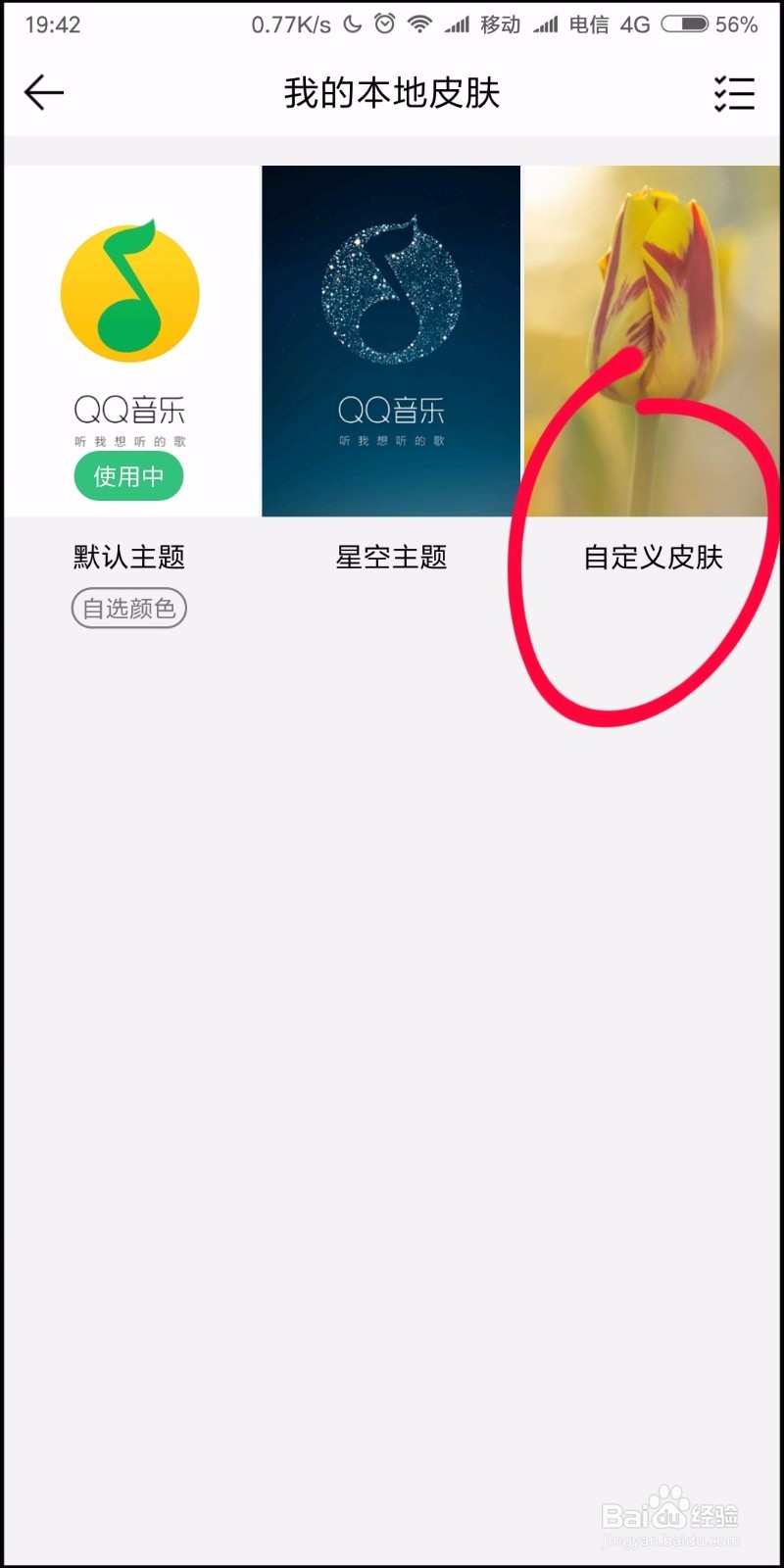
6、接着我们点击页面下方的选择背景图片图标,如下图所示。
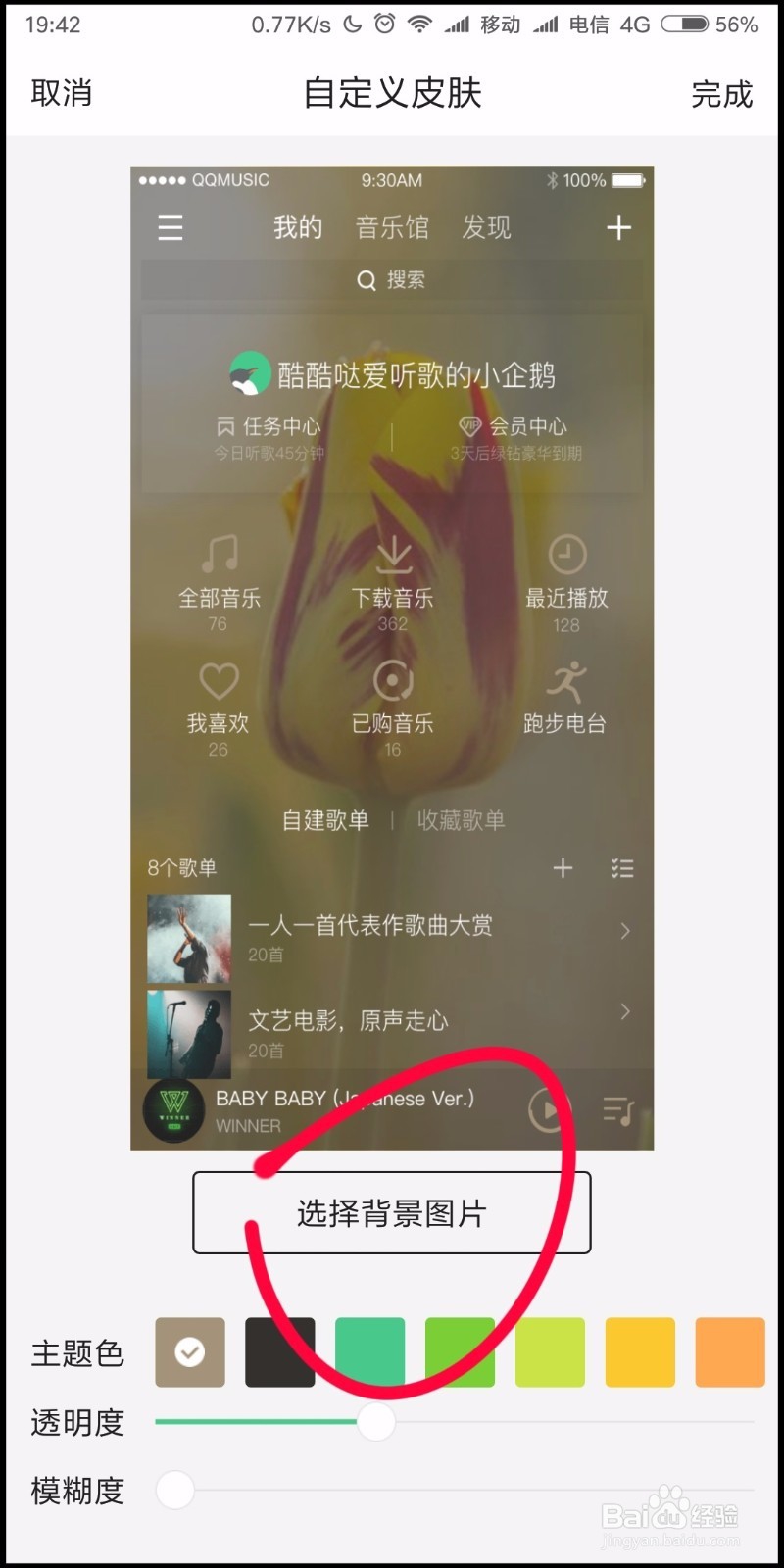
7、在手机相册中找到我们想要作为QQ音乐背景的图片,点击打开,如下图所示。
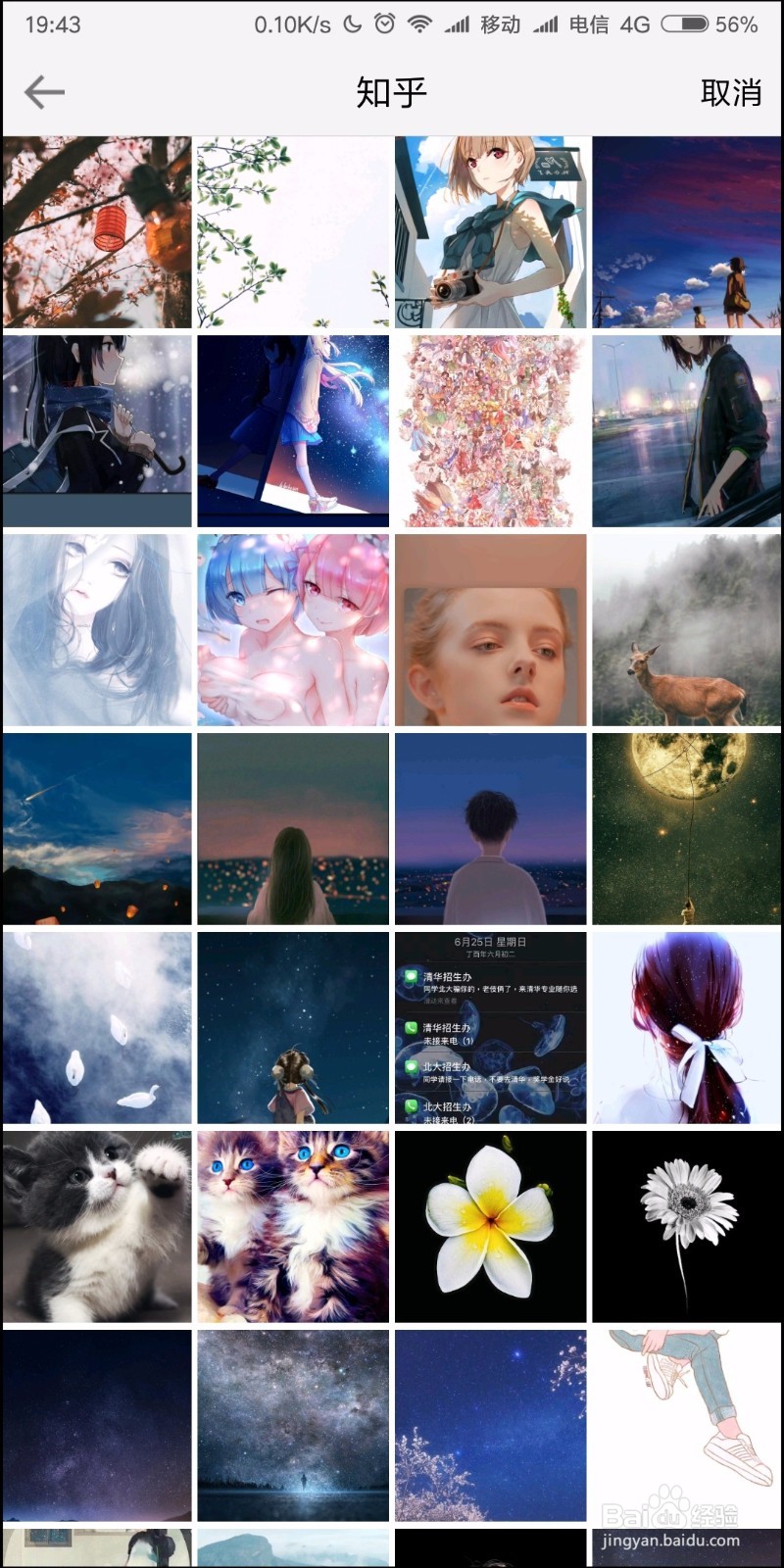
8、接着我们可以滑动图片,调整位置,找到一个合适的位置之后,点击右下角的确定按钮,如下图所示。
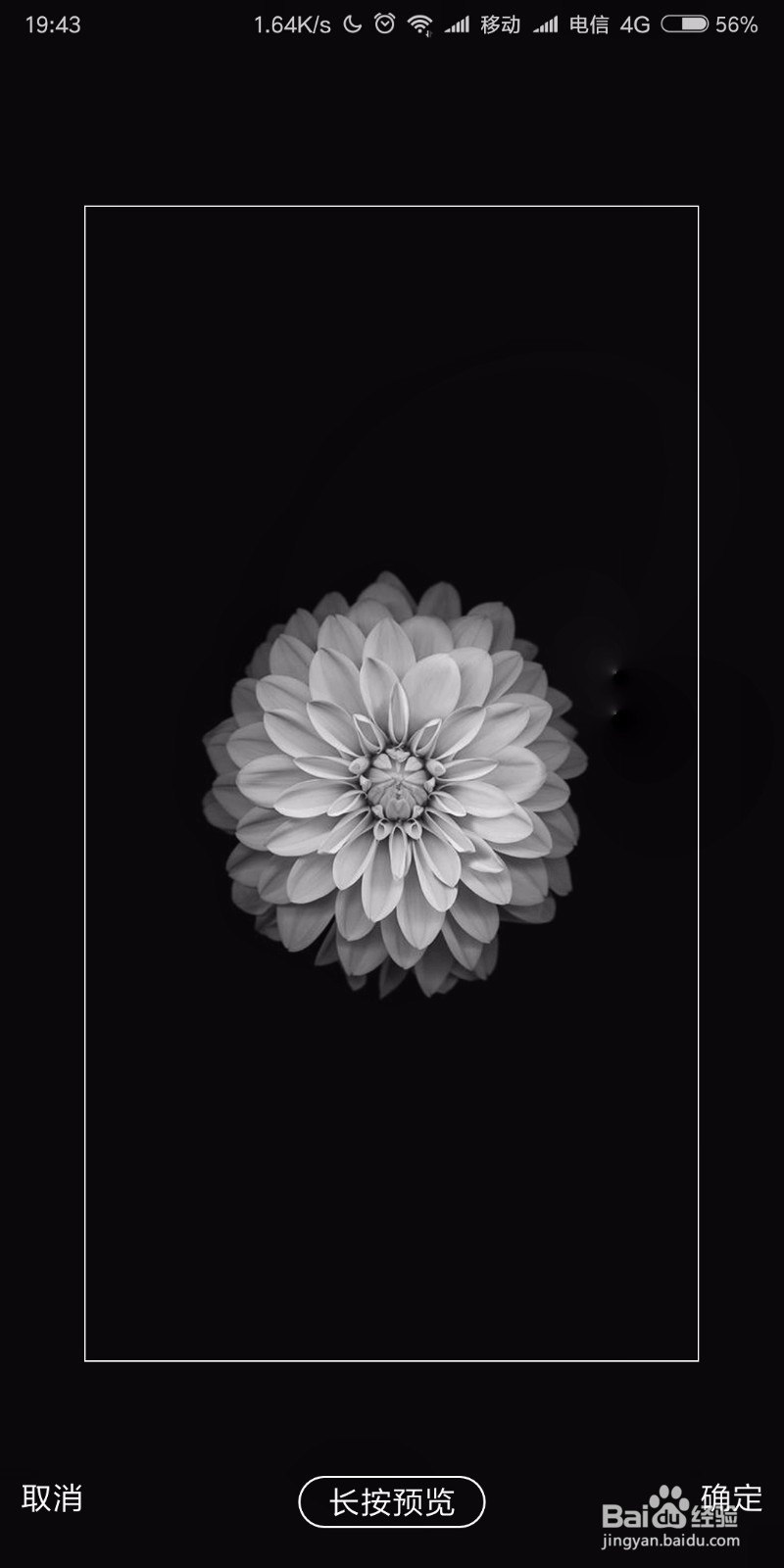
9、最后我们还可以调节图片的透明度和模糊度,调节完成之后,点击右上角的完成按钮,如下图所示。
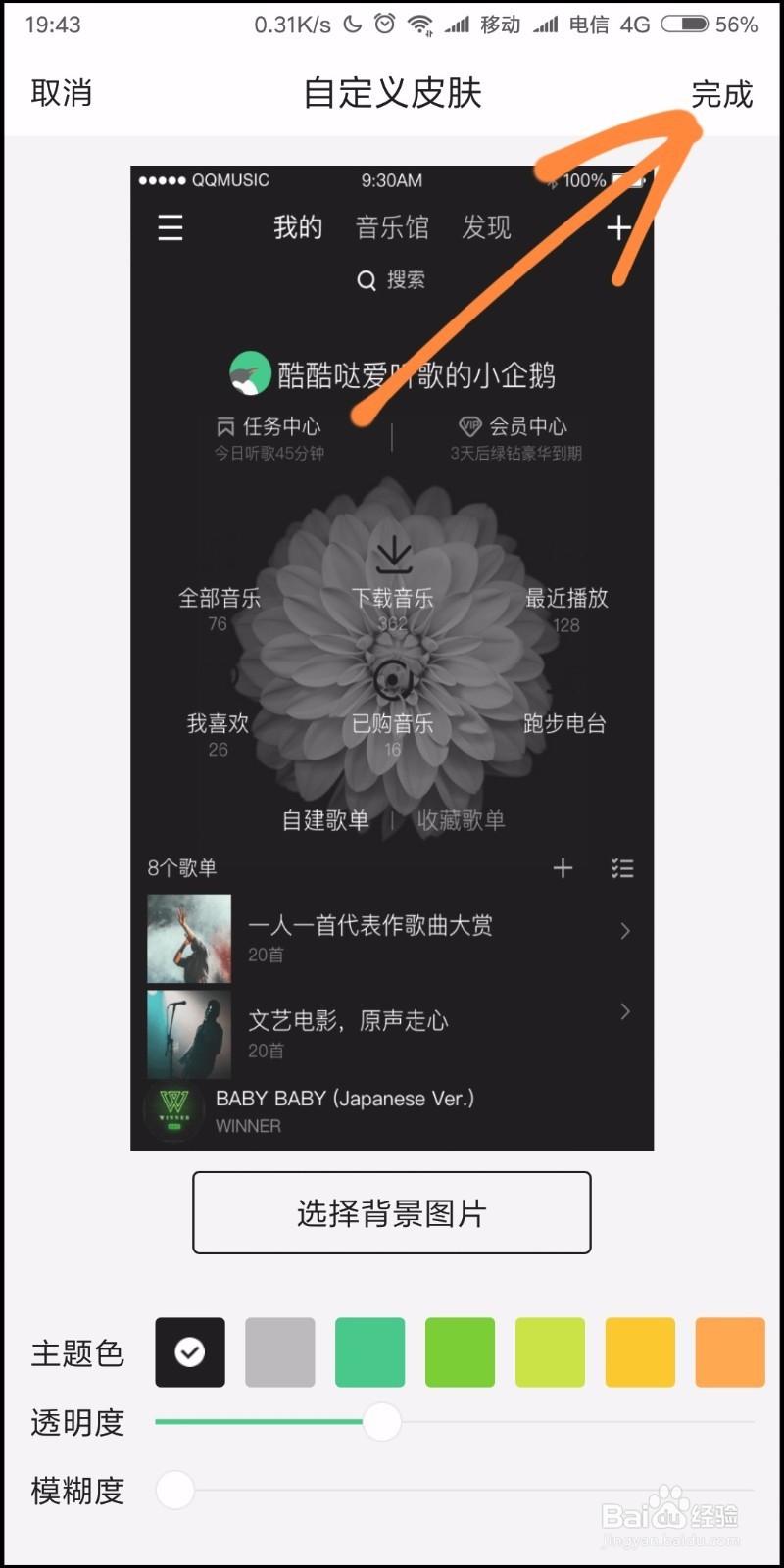
声明:本网站引用、摘录或转载内容仅供网站访问者交流或参考,不代表本站立场,如存在版权或非法内容,请联系站长删除,联系邮箱:site.kefu@qq.com。